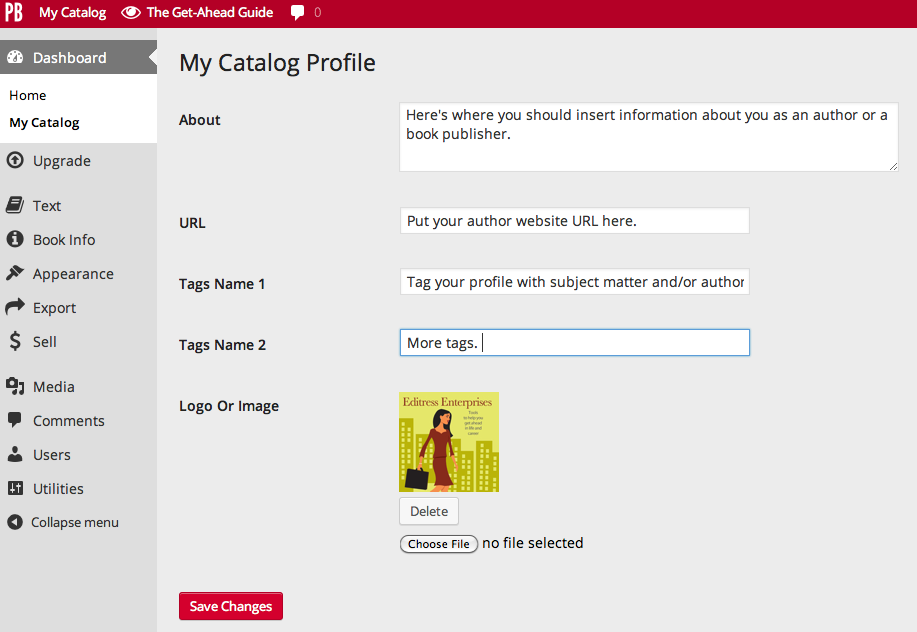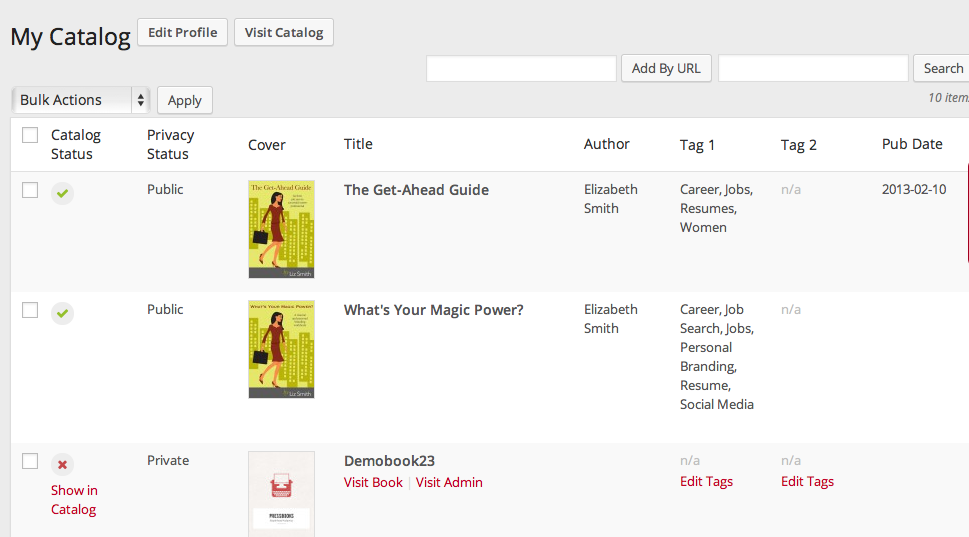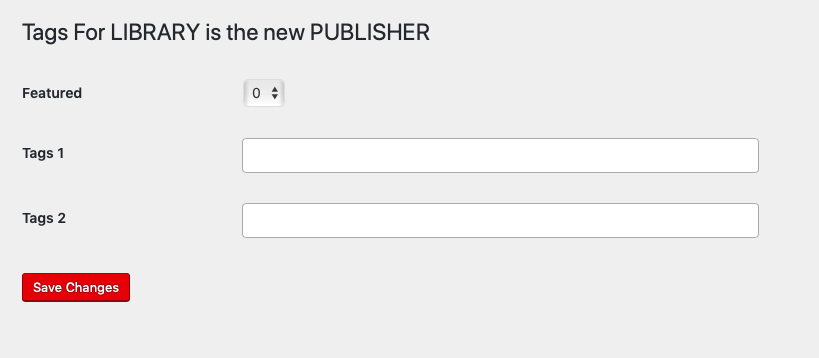El escritorio de autoría
Mi catálogo
Cada cuenta de Pressbooks viene con una página de catálogo que puede utilizar para mostrar y promover algunos o todos sus libros en Pressbooks.
En este capítulo cubriremos:
¿Qué es el catálogo?
El catálogo de Pressbooks es una página pública que le permite mostrar las obras públicas que tiene en Pressbooks. Usted puede compartir el enlace a su página de catálogo para la comercialización o para compartir sus libros de una manera visual.
He aquí un ejemplo:
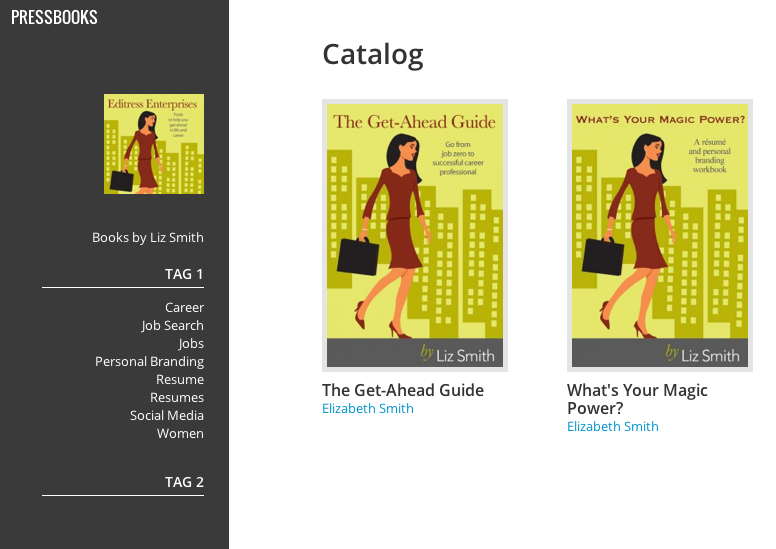
Navegar por el Catálogo y hacer clic en la portada de un libro permite a los lectores empezar a leer tu libro web, tanto si tienes todo el libro público como si sólo tienes algunos capítulos. Si el libro es privado, pueden seguir leyendo la descripción del libro, generando interés por el mismo. También puede incluir enlaces de compra desde su libro web hacia donde su libro está disponible para la venta.
La página del catálogo incluye
- Portada
- Título
- Autor
- Etiquetas que puede añadir para describir su libro
Uso del catálogo
Vaya a Mi catálogo en el menú superior de Pressbooks para acceder a su catálogo de Pressbooks. Desde aquí, puede controlar lo que es visible en su catálogo, añadir etiquetas a las entradas existentes y añadir nuevos libros que están en Pressbooks.
Cómo ocultar o mostrar libros en su catálogo
Puede añadir cualquiera de sus propios libros a su catálogo, ya sean privados o públicos. Todos los libros de su cuenta se incluirán en una tabla cuando navegue a Mi Catálogo. Por defecto, ningún libro aparecerá en su catálogo público.
Para mostrar un libro en su catálogo
- Pase el ratón por encima del libro en la tabla de Mi catálogo.
- Haga clic en el enlace Mostrar en el catálogo que aparece.
Todos los libros que están actualmente en su Catálogo mostrarán una marca de verificación en la columna Estado del Catálogo mientras que los que no están incluidos mostrarán una X.
También puede añadir libros a su catálogo en bloque siguiendo estos pasos:
- Haga clic en la casilla de verificación de la columna superior izquierda de la tabla para seleccionar todos los libros.
- Abra el menú desplegable Acciones en bloque y seleccione Mostrar en el catálogo.
- Haga clic en Aplicar.
Puede ocultar o eliminar libros del catálogo siguiendo los mismos pasos. Sin embargo, en cada caso, deberá hacer clic en Ocultar en el catálogo.
Añadir libros de otros usuarios
También puede incluir libros que no estén asociados a su cuenta para promover y enlazar con el trabajo de otros usuarios de Pressbooks.
Para añadir libros de otros usuarios:
- Copie el enlace del libro web de Pressbooks al libro que desea incluir en su catálogo.
- Péguelo en el cuadro de texto Añadir por URL, encima de la tabla del Catálogo.
- Haga clic en Añadir por URL.
Cómo ordenar su catálogo
Puede ordenar los libros de su catálogo haciendo clic en los encabezados de las columnas. Puede ordenar por:
- Estado del catálogo
- Estado de la privacidad
- Título
- Autor
- Fecha de publicación
Etiquetar sus libros
Añadir etiquetas a sus libros puede ayudar a los usuarios a encontrar sus libros por temas y mejorar la optimización de su libro en los motores de búsqueda. Para añadir o editar etiquetas:
- Pase el ratón por encima de un libro.
- Haga clic en el enlace Editar etiquetas que aparece en la columna Etiqueta 1 o Etiqueta 2.
- Añada las etiquetas de su libro.
- Haga clic en Guardar cambios.
Personalizar su perfil de catálogo
Puede tomar algunas decisiones sobre el aspecto de su Catálogo. Para acceder a la configuración de edición del perfil, haga clic en Editar perfil junto a su nombre de usuario en la parte superior de la página Mi catálogo.
Las personalizaciones incluyen:
- Una sección «Acerca de» para los detalles sobre usted como autor
- Enlaces a un sitio web personal
- Etiquetas relacionadas con su obra
- Un logotipo